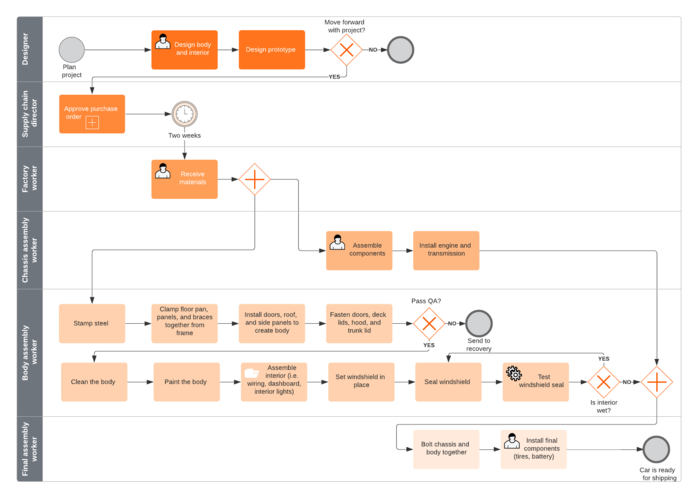Wat is BPMN?
Business Process Modelling Notation (BPMN) is een stroomdiagrammethode waarmee men alle stappen in een gepland bedrijfsproces van begin tot einde in kaart kan brengen. Het is een essentieel onderdeel van het procesbeheer en geeft een gedetailleerd visueel overzicht van de werkmethoden en informatiestromen die er nodig zijn om een bepaald proces binnen een bedrijf te voltooien.

Het doel van BPMN is om bedrijfsprocessen in kaart te brengen. Deze visuele modellen helpen bedrijven efficiënter te worden, beter in te kunnen spelen op nieuwe omstandigheden of op zoek te gaan naar nieuwe concurrentievoordelen. De methode is in de afgelopen paar jaar gestandaardiseerd en wordt nu meestal Business Process Model and Notation (Bedrijfsprocesmodellering en notatie) genoemd, nog steeds bekend onder dezelfde afkorting BPMN. BPMN verschilt van de Unified Modelling Language (UML) die in software design wordt gebruikt.
Leer meer over BPMN in onze uitgebreide tutorial
In minder dan 5 minuten aan de slag met Lucidchart
- Gebruik onze online tool om je eerste online diagram te maken op basis van een sjabloon of leeg canvas of importeer een document.
- Voeg tekst, vormen en lijnen toe om je stroomdiagram aan te passen.
- Meer informatie over het aanpassen van de stijl en opmaak in je stroomdiagram.
- Vind wat je nodig hebt met 'Functie zoeken'.
- Deel je stroomdiagram met je team om samen te werken.
Meest recente geschiedenis
Business Process Modelling Notation werd ontwikkeld door het Business Process Management Initiatieve (BPMI) en is in de loop der tijd al enkele malen herzien. De BPMN-groep fuseerde in 2005 met de Object Management Group (OMG), die het initiatief vervolgens overnam. OMG gaf in 2011 een BPMN-versie 2.0 uit en veranderde de naam van de methode in: Business Process Model and Notation. Dit resulteerde in een gedetailleerde standaard voor bedrijfsprocesmodellering, met een uitgebreidere reeks symbolen en notaties voor bedrijfsprocesdiagrammen. Sinds 2014 wordt het BPMN ook aangevuld met een methode voor het maken van beslissingsschema's genaamd de Decision Model and Notation Standard, aangezien BPMN zelf van nature niet geschikt is voor het maken van beslissingsschema's.
Doel en voordelen
Op een globaal niveau verschaft BPMN de deelnemers en andere belanghebbenden in een bedrijfsproces meer inzicht via een bevattelijke, visuele representatie van alle stappen in het proces. BPMN is op specifiek niveau vooral bedoeld voor diegenen die het proces moeten uitvoeren en om hen van voldoende informatie te voorzien voor de implementatie ervan. Het biedt een gestandaardiseerde en gemeenschappelijke taal voor alle belanghebbenden, zowel technisch als niet-technisch: bedrijfsanalisten, procesdeelnemers, managers, technische ontwikkelaars en adviseurs. Het dient vooral als middel om de kloof te overbruggen tussen de bedoeling van het proces en de implementatie ervan door goede informatie en duidelijkheid te geven over de volgorde van de bedrijfsactiviteiten.
Diagrammen zijn vaak veel gemakkelijker te begrijpen zijn dan verhalende tekst. Het vereenvoudigt de communicatie en samenwerking binnen een organisatie en zorgt voor een efficiënter verloop van het proces en voor betere resultaten. Ook vergemakkelijkt het de communicatie tijdens de voorbereiding van XML (Extensible Markup Language)-documenten die nodig zijn voor de uitvoering van diverse processen. Een voorbeeld van een dergelijke XML-standaard is BPEL, of BEPEL4WS, een afkorting van Business Process Execution Language for Web Services (de taal die wordt gebruikt voor de uitvoering van bedrijfsprocessen voor webdiensten).
Elementen en symbolen voor BPMN 2.0-diagrammen
BPMN toont de volgende vier soorten elementen die in een bedrijfsprocesdiagram kunnen voorkomen:
- Stroomobjecten: evenementen, activiteiten en poorten
- Verbindende objecten: sequentiestroom, berichtenstroom en associatie
- Zwembanen: zwembad of -baan
- Artefacten: dataobject, groep en annotatie.
Hieronder volgt een opsomming van de afzonderlijke elementen en hoe ze worden gebruikt om een bedrijfsproces te definiëren:
Gebeurtenissen
Een aanleiding die het startsein geeft voor de start, aanpassing of voltooiing van een proces. Evenementstypen zijn bijvoorbeeld een bericht, timer, fout, compensatie, signaal, annulering, escalatie, link en andere. Ze worden gevisualiseerd aan de hand van een cirkel waarin andere symbolen zijn opgenomen op basis van hun evenementstype. Deze types kunnen zowel als “gooiend” of “vangend” geclassificeerd worden, afhankelijk van hun functie.

Activiteit
Een bepaalde activiteit of taak die door een persoon of systeem wordt uitgevoerd. Deze wordt weergegeven in de vorm van een rechthoek met afgeronde hoeken. Ze kunnen gedetailleerder worden weergegeven naarmate er zich meer subprocessen, lussen, compensaties en meerdere instanties voordoen.

Poort
Een beslissingsmoment waarop een pad kan worden gewijzigd op basis van bepaalde voorwaarden of evenementen. Deze kruispunten worden weergegeven in de vorm van een ruit. Ze kunnen exclusief zijn of inclusief, parallel, complex of gebaseerd op gegevens of evenementen.

Sequentiestroom
Toont de volgorde waarin activiteiten moeten worden uitgevoerd. Hiervoor wordt een rechte lijn met een pijl gebruikt. Hiermee kan ook een voorwaardelijke stroom of een standaardstroom worden weergegeven.
Berichtenstroom
Geeft de berichten weer die door de verschillende banen in een “zwembad” stromen of begrenst de verschillende afdelingen binnen een organisatie. Het wordt niet gebruikt om evenementen of activiteiten binnen een pool te verbinden. De berichtenstroom wordt getoond door een onderbroken lijn met een cirkel aan het begin en een pijl aan het einde.
Associatie
Wordt getoond aan de hand van een stippellijn. Het legt een verband tussen een artefact of tekstbeschrijving met een evenement, activiteit of poort.
Zwembaden en zwembanen
Een zwembad vertegenwoordigt belangrijke deelnemers in een proces. Verschillende zwembaden kunnen verschillende bedrijven of afdelingen zijn, die toch bij het proces betrokken zijn. Zwembanen binnen een zwembad tonen de activiteiten en stromen voor een bepaalde rol of deelnemer, en definiëren zo wie verantwoordelijk is voor welk deel van het proces.

Artefact
Extra informatie die ontwikkelaars kunnen toevoegen om het diagram van meer detail te voorzien. Er zijn drie soorten artefacten: dataobjecten, groepen of annotaties. Een dataobject toont de gegevens die nodig zijn voor een activiteit. Een groep toont een logische groepering van activiteiten maar verandert de stroom van de diagram verder niet. Een annotatie geeft meer informatie over een deel van de diagram.

Wie werkt er met bedrijfsprocesmodellering?
Bedrijfsprocesmodellering kan variëren van eenvoudige, met de hand getekende schema's tot meer geavanceerde versies met uitvouwbare elementen om voldoende uitvoeringsdetail te bieden. De meest gesofisticeerde BPMN wordt uitgevoerd door gekwalificeerde analisten. De Object Management Group (OMG) biedt vijf certificeringen in BPMN 2.0, namelijk OCEB 2 , wat staat voor OMG-Certified Expert in BPM 2.0. Er is een bedrijfsgeoriënteerde en een technische route. OMG wil met BPMN 2.0 bedrijfsprocesmodellering standaardiseren, net zoals de Unified Modeling Language (UML) zorgde voor een uniforme softwaremodellering.
BPMN vraagt tijd en energie, maar die inspanning wordt uiteindelijk beloond met veel meer inzicht en vooruitgang. Versie 2.0 bouwt voort op eerdere versies met een meer uitgebreide basisreeks van symbolen en notaties, waardoor er meer gedetailleerd kan worden gewerkt.
Het doel van bedrijfsprocesmodellering is om een continue cyclus van verbetering te creëren. De stappen die doorlopen moeten worden zijn: modelleren, implementeren, uitvoeren, controleren en optimaliseren. BPMN-diagrammen spelen hier een belangrijke rol in.
Submodellen binnen een BPMN-diagram
De diagrammen worden gebruikt om te communiceren met diverse doelgroepen, zowel technisch als niet-technisch. Aan de hand van submodellen kan iedereen gemakkelijk de verschillende delen van het diagram onderscheiden en datgene bekijken wat op hen van toepassing is. De soorten submodellen zijn:
- Interne bedrijfsprocessen. Deze blijven privé binnen een specifieke organisatie en overschrijden geen zwembaden of organisatorische grenzen.
- Abstracte bedrijfsprocessen. Deze doen zich voor tussen een intern proces en een andere deelnemer of proces. Het abstracte proces toont de buitenwereld de opeenvolging van berichten die nodig zijn voor de interactie met het interne proces. Het interne proces zelf wordt niet zichtbaar.
- Samenwerkende bedrijfsprocessen. Deze tonen de interactie tussen twee of meer bedrijfseenheden.
Andere diagramtypes
In BPMN 2 zijn er nog andere diagramtypes, namelijk conversatie-, choreografie- en samenwerkingsdiagrammen.
- Choreografiediagram: toont interacties tussen twee of meer deelnemers. Het kan ook worden uitgebreid met subchoreografieën.
- Samenwerkingsdiagram: toont interacties tussen twee of meer processen, die meer dan één zwembad gebruiken. In een samenwerkingsdiagram kunnen alle combinaties van zwembaden, processen en choreografie worden gebruikt .
- Conversatiediagram: In het algemeen is dit een vereenvoudigde versie van een samenwerkingsdiagram. Het toont een groep van verwante berichtenuitwisselingen in een bedrijfsproces. Het kan ook worden uitgebreid met subconversaties.
Nuttige tips voor bedrijfsprocesmodellering
- Bepaal duidelijk de omvang van het proces met een begin en einde.
- Breng eerst het huidige bedrijfsproces in kaart om inefficiënties te tonen en modelleer daarna met BPMN een betere manier.
- Probeer BPMN-diagrammen te maken die op een pagina passen, zelfs als de pagina een posterformaat heeft.
- Geef volgordestromen horizontaal weer. Toon associaties en gegevensstromen verticaal.
- U kunt verschillende versies van een diagram creëren voor verschillende stakeholders, afhankelijk van hoeveel detail elk van hen nodig heeft.
- BPMN is niet geschikt voor het modelleren van organisatiestructuren, functionele storingen of gegevensstroommodellen. Hoewel BPMN bepaalde informatiestromen in bedrijfsprocessen weergeeft, is het geen Data Flow Diagram (DFD).
Bedrijfsprocesmodellering met Lucidchart
Met Lucidchart kunt u gemakkelijk bedrijfsprocesdiagrammen maken. Meld je aan voor een account en creëer een leeg document of begin met een sjabloon. Zorg ervoor dat u de BPMN-vormbibliotheek opent om de nodige vormen naar het doek te kunnen verslepen.
U kunt ook lijnen stileren, tekst opmaken en elementen verplaatsen om de perfecte look voor uw diagram te verkrijgen. Download, exporteer of deel uw diagram daarna zoals u wilt.